电脑磁盘怎么显示剩余空间 怎样查看电脑磁盘的剩余空间
更新时间:2024-04-20 16:04:55作者:xiaoliu
想要查看电脑磁盘的剩余空间吗?在计算机中,磁盘的剩余空间显示可以帮助我们更好地管理存储空间,避免因空间不足而影响电脑运行,通过简单的操作,我们可以轻松地查看磁盘的剩余空间,及时清理不必要的文件,释放更多存储空间。接下来让我们一起来了解电脑磁盘如何显示剩余空间以及如何查看吧!
操作方法:
1.第一步、在电脑桌面左下角点击Windows图标,进入“开始”菜单
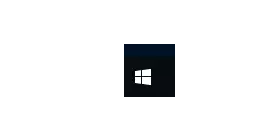
2.第二步、进入开始菜单后,点击齿轮图标进入“设置”对话框
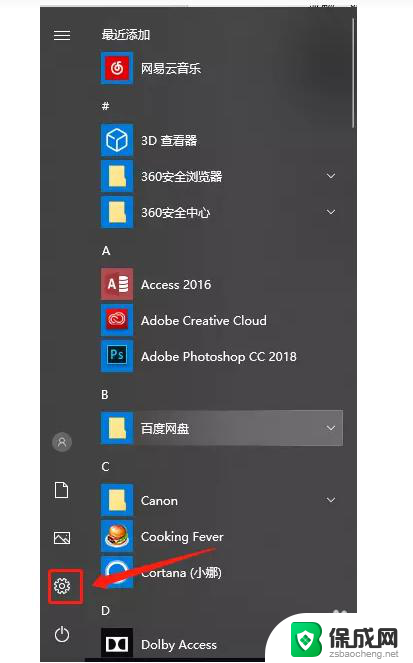
3.第三步、在弹出的设置对话框中选择“系统”选项,点击进入
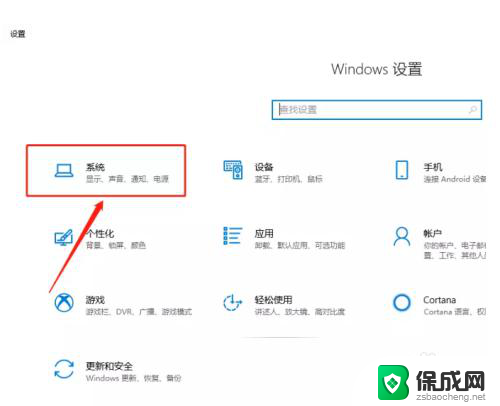
4.第四步、在设置对话框的左侧菜单栏里找到“存储”选项,点击进去
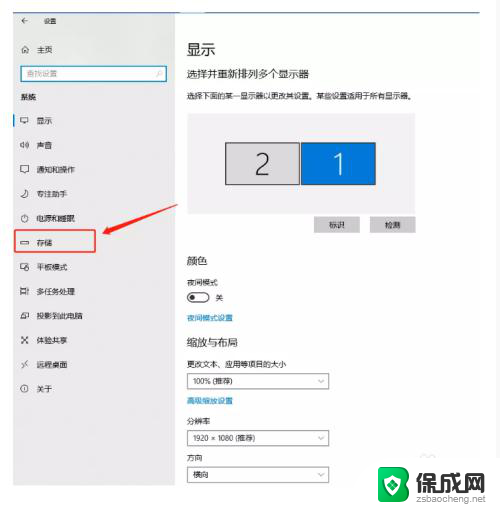
5.第五步、在弹出的存储对话框中的“本地存储区”就可以看到磁盘各个区的可用空间也就是剩余空间了
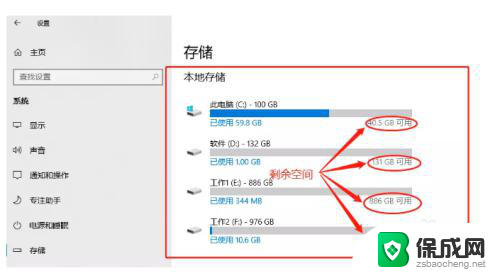
6.以上就是如何查看磁盘剩余空间的方法了
以上是关于如何显示计算机磁盘的剩余空间的全部内容,如果您遇到这种情况,您可以按照以上方法解决,希望这对大家有所帮助。
电脑磁盘怎么显示剩余空间 怎样查看电脑磁盘的剩余空间相关教程
-
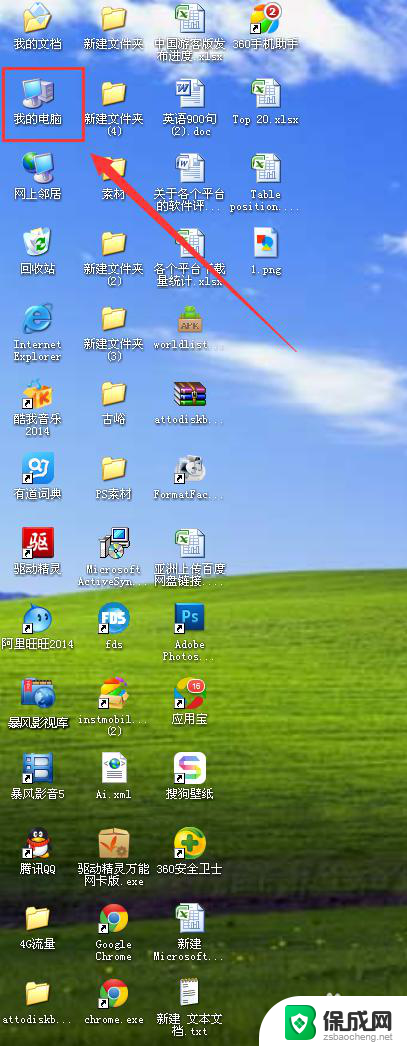 电脑c盘内存怎么看 怎样查看电脑磁盘的剩余空间
电脑c盘内存怎么看 怎样查看电脑磁盘的剩余空间2024-06-28
-
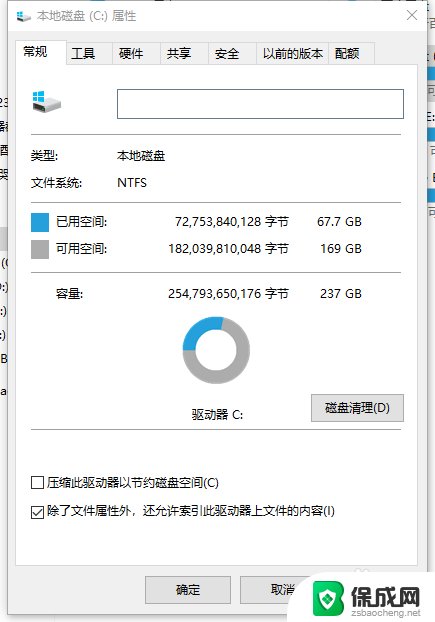 电脑c盘剩余多少空间合适 电脑C盘剩余空间多少合适
电脑c盘剩余多少空间合适 电脑C盘剩余空间多少合适2023-11-11
-
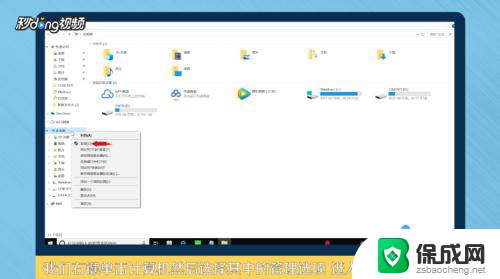 怎么将多余的磁盘分给c盘 如何将其他硬盘的剩余空间分配给C盘
怎么将多余的磁盘分给c盘 如何将其他硬盘的剩余空间分配给C盘2024-02-24
-
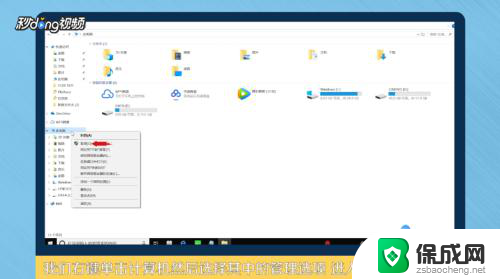 怎么把别的盘分给c盘 怎样将其他磁盘的剩余空间分给C盘
怎么把别的盘分给c盘 怎样将其他磁盘的剩余空间分给C盘2023-12-30
-
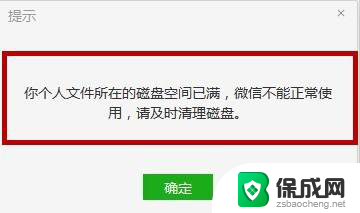 电脑微信提示磁盘空间不足怎么清理 微信磁盘空间已满怎么释放存储空间
电脑微信提示磁盘空间不足怎么清理 微信磁盘空间已满怎么释放存储空间2024-08-10
-
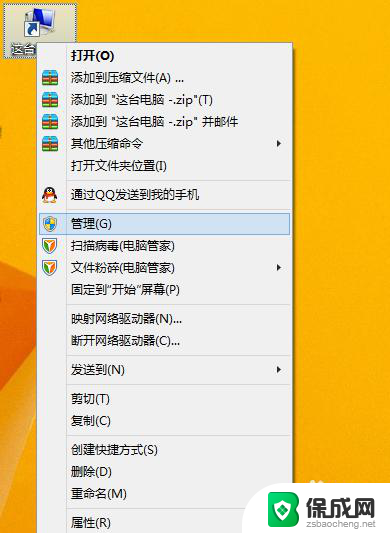 电脑怎么分配磁盘空间 如何重新分配电脑硬盘空间
电脑怎么分配磁盘空间 如何重新分配电脑硬盘空间2024-02-12
电脑教程推荐